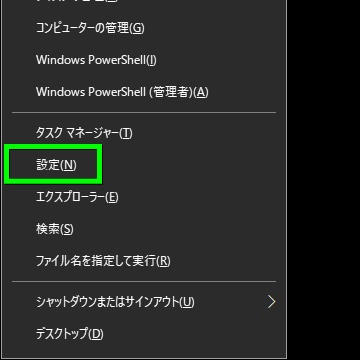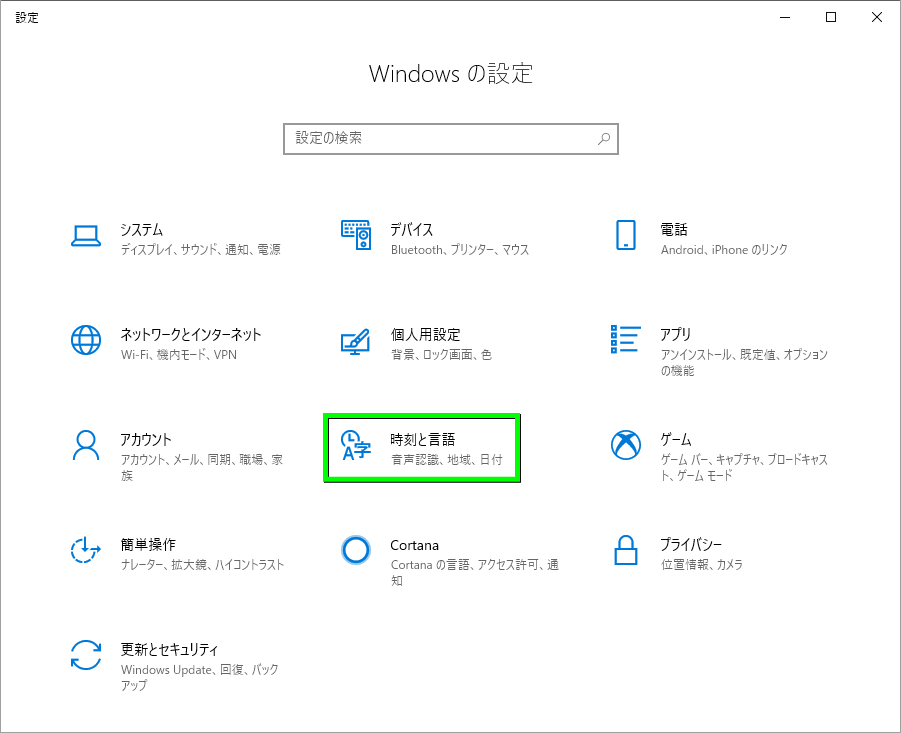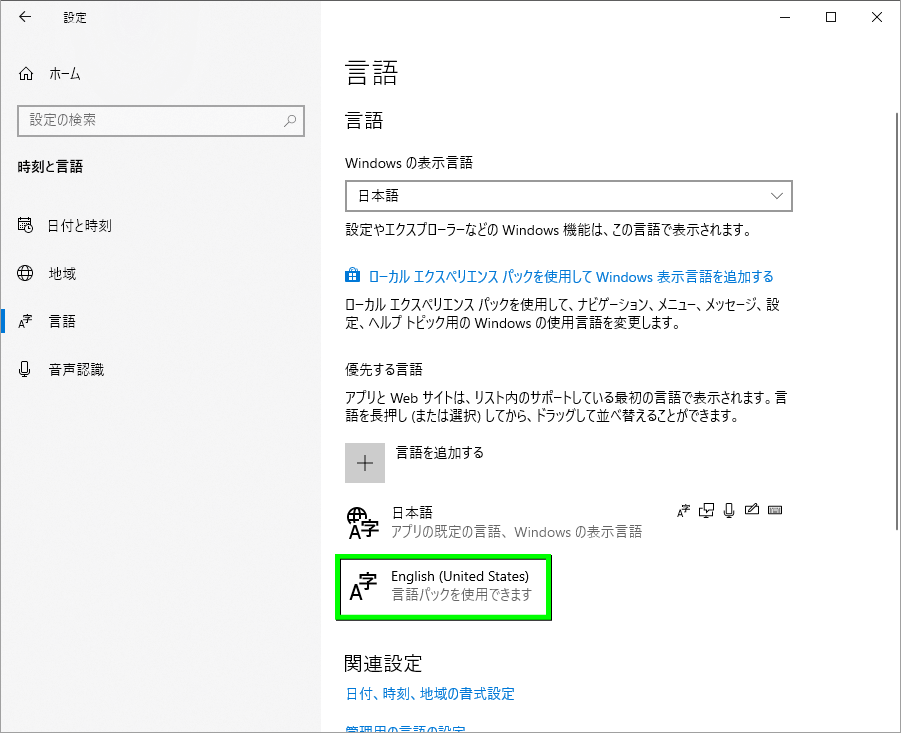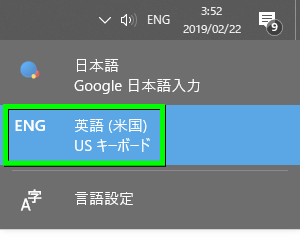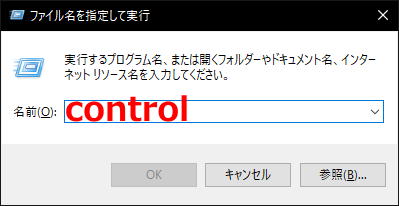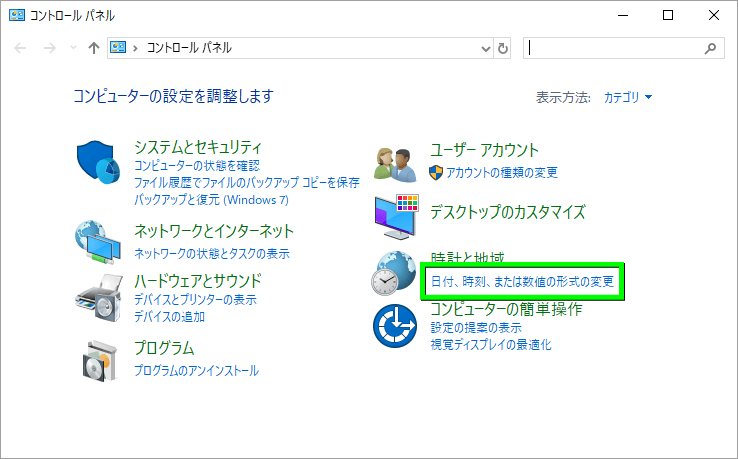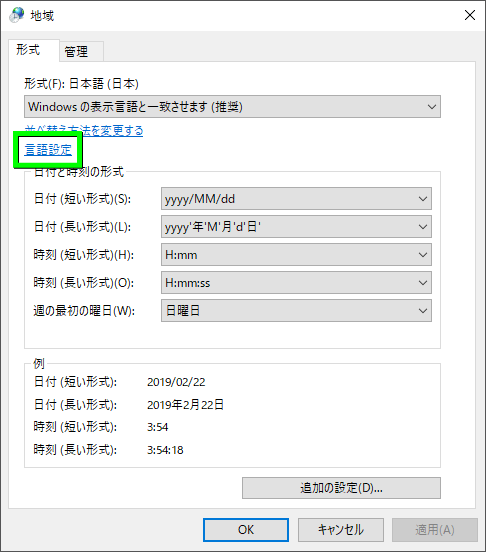ゲームをしているとたびたび日本語入力に切り替わり、ゲームが操作不能になることがあるWindows 10。
今回の記事では、設定から「英語キーボード(USキーボード)」を追加する方法について解説します。
設定から追加する方法
スタートボタンを「右クリック」し「設定」を選択します。
もしくは「Windowsキー + Xキー」でも、このボタンは表示されます。
Windowsの設定が開いたら「時刻と言語」を選択します。
左メニューから「言語タブ」を選択し、右の画面にある「言語を追加する」を選択します。
表示される言語一覧から「English(United States)英語(米国)」を選択し、次へ進みます。
言語パック・音声認識・手書き入力など、不要なチェックを外して「インストール」します。
先程の画面に「English(United States)」が追加されたことを確認します。
タスクバーにある「IME(日本語入力のアイコン)」をクリックし「USキーボード」を選択します。
この操作は「Windowsキー + Spaceキー」のショートカットでも行えます。
コントロールパネルから追加する方法
「Windowsキー + Rキー」を同時押して「ファイル名を指定して実行」を開きます。
そしてフォームに「control」と入力し、確定します。
コントロールパネルが開いたら「日付、時刻、または数値の形式の変更」を選択します。
地域が開いたら、形式タブから「言語設定」を選択します。
その後の操作は、前述の「設定から追加する方法」と同一です。